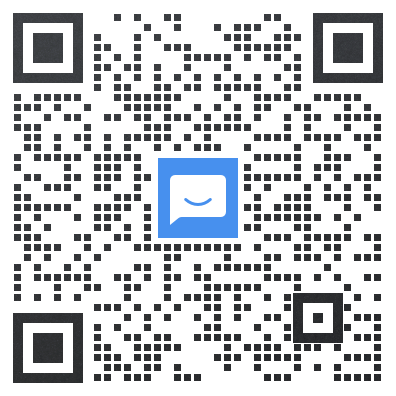作者: 网易外贸通山东服务中心 发布时间: 2023-03-21 来源: 网易外贸通
入口1:在顶部目录的「站点管理」中,点击「营销落地页」
入口2:在侧边栏中点击「营销落地页」
- 进入后,开始搭建营销落地页。
- 在右上方点击「新建落地页」即可开始搭建营销落地页。
新建流程:「落地页名称」- 「所属站点」- 「选择模板」- 「进入编辑器」- 「发布落地页」
「落地页名称」:在文本框中输入文本,最多输入20字符。
「所属站点」:在下拉选项框中选择该新建落地页所属的站点,1默认站点*、2将落地页挂落在其中一个已有站点下(不再展示默认站点)。
- 点击「去选择」后,进行选择营销落地页模板。
*注:当没有官网时,会自动生成站点,模板为默认通用模板。
- 点击「去选择」后,在模板列表中可以选择点击,1「预览」模板 或者 2「选择」。
「预览」:点击后进入模板预览页面,预览模板样式
「选择」:点击后,选择该模板
- 选择模板后,点击「修改」后可以进入模板列表修改模板。
- 点击「确定」后,跳转进入编辑器,对落地页进行编辑并发布。
【顶部菜单栏】:
在顶部菜单栏中可以切换不同端:「桌面端」和「移动端」
点击「预览」跳转新窗口页面预览当前编辑页面
点击「保存」对当前编辑页面进行保存
点击「发布」对当前编辑落地页进行发布
【左侧导航栏】:
- 将鼠标悬浮在「+」时,左侧会弹出一栏「预览列表」,包括:横幅、特色、视频、团队、客户、留资、页脚。
- 当鼠标悬浮在任意一个预览模块时,右侧将会弹出「预览画面」。
- 在左侧导航栏的「模块管理」中,可自由拖拽,改变模块顺序,且改动会自动同步至顶端导航栏
- 双击「模块名称」或在「···」中点击「重命名」可以对模块进行重命名
「删除」:删除模块
「在导航栏中显示」:选中即显示,取消显示即隐藏
- 在左侧导航栏的下方「更多模版」,可以进入模版列表重新选择模版
- 点击「帮助」进入帮助中心
- 点击「新增模块」跳转至「+」
- 单击【Banner】模块背景后,可以进行:
1、背景图片替换
2、上下移动模块
3、删除模块
4、收起右侧元素编辑栏
- 单击【Product】模块背景后,在右侧元素编辑栏中可以进行背景编辑:
1、更换背景色
2、上传背景图
- 单击产品图时,可以上传新的产品图;在右侧元素编辑栏中可以进行边框编辑:
1、圆角度数设置
- 单击产品图下方文本时,在右侧元素编辑栏中,可以进行样式编辑:
1、字号设置
2、对齐设置
3、颜色设置
- 双击产品图下方文本时,可以重新编辑文本。
- 单击【Brand】中背景模块时,在右侧元素编辑栏可以进行背景编辑:
1、颜色编辑
2、上传图片
- 单击文本时,在右侧元素编辑栏可以进行子级编辑&样式编辑:
「子级编辑」
1、标题编辑
2、文本编辑
3、添加类型
4、添加子级
「样式编辑」
1、字号设置
2、对齐设置
3、颜色设置
双击文本时,可以进行文本重新编辑。
- 单击视频栏时,可以进行视频上传,在右侧元素编辑栏可以进行视频编辑:
1、封面上传
单击【Partner】背景模块时,在右侧元素编辑栏可以进行背景编辑:
1、颜色编辑
2、图片上传
- 单击文本时,在右侧元素编辑栏可以进行样式编辑:
1、字号设置
2、对齐设置
3、颜色设置
- 双击文本时,可以进行文本重新编辑。
单击图标时,可以上传图标图片,在右侧元素编辑栏可以进行子级编辑&边框:
「子级编辑」
1、内容模块
2、添加模块
「边框编辑」
1、圆角度数设置
- 在【Contact Us】中,单击图片时,可以进行图片上传,在右侧元素编辑栏可以进行背景编辑:
1、颜色编辑
2、图片上传
- 单击文本时,在右侧元素编辑栏可以进行样式编辑:
1、字号设置
2、对齐设置
3、颜色设置
- 双击文本时,可以进行文本重新编辑。
单击下方提交按钮图标时,在右侧元素编辑栏可以进行样式编辑&背景编辑&边框编辑。
在【Footer】中点击模块背景时,在右侧元素编辑栏可以进行子级编辑:
1、内容模块自由拖拽
2、添加模块
单击标题文本时,在右侧元素编辑栏可以进行样式编辑
单击正文文本时,可以进行修改链接&在右侧元素编辑栏可以进行子级编辑&样式编辑:
「修改链接」:
1、选择内/外链
2、添加连接地址
3、弹出页面按钮
点击发布后可以对已编辑完成的营销落地页进行发布并浏览网站。
超过1000+外贸企业的选择!我们提供专业的外贸网站定制服务, 15年建站经验,助您打造完美的全球营销平台。 现在咨询,即可获得免费外贸网站诊断报告!